Приложения для ipad 2 не из appstore

App Store — не единственный способ установки приложений для iOS. Раньше люди специально делали джейлбрейк, чтобы установить каталог Cydia. Но в последнее время появилось несколько сторонних каталогов, которые работают вообще без джейлбрейка. Удивительно, но Apple пока не ставит им палки в колёса.
Эти каталоги приносят реальную пользу, ведь здесь независимые разработчики свободно распространяют свои программы без комиссий и цензуры. Apple не может произвольно отзывать со смартфонов такие приложения. А люди получают более широкий выбор программ, включая эмуляторы Linux, независимость от производителя и реальное право владения.
Кроме альтернативных каталогов, «бегство из тюрьмы» Apple идёт и другим путём — через платформы внутри других приложений. Например, такие платформы создаются на базе популярных мессенджеров, которые хотят запустить свои внутренние каталоги мини-приложений и свои платёжные системы.
Типичный пример — каталог китайского технологического гиганта Tencent внутри мессенджера WeChat. Это отдельная платформа с мини-приложениями на HTML5 размером меньше 10 мегабайт. То есть неважно, у вас Android, iOS или другая операционная система. Всё равно мини-программы WeChat можно скачать и запустить стандартным способом в едином интерфейсе. По сути, это полноценная платформа, открытая для независимых разработчиков — в каком-то смысле конкурент Google Play и App Store.
Мини-приложения WeChat
Tencent договорилась с Apple, что будет принимать в свой каталог только мини-приложения, соответствующие правилам App Store. Это один из вариантов, как разработчики получают доступ к пользователям iOS в обход Apple.
Сама Apple тоже видит потенциал мини-приложений. В последней версии iOS 14 она представила App Clips — фрагменты приложений, которые запускаются на телефоне без установки полной версии программы.
Каталог AltStore запустился в 2019 году. В нём можно найти программы, которые Apple не допускает в App Store по разным причинам.
Как вообще работает AltStore? Дело в том, что Apple разрешает разработчикам для тестирования устанавливать на iOS свои приложения через Xcode для тестирования, а AltStore просто автоматизирует этот процесс и обновляет семидневные таймеры Apple на работу приложений, установленных в обход App Store. То есть каждое приложение пользователь устанавливает как программу якобы личной разработки.
Чтобы загрузить программы из каталога, нужно сначала установить AltServer под macOS 10.14.4+ или Windows 10+. На компьютере должен стоять iTunes, где надо включить синхронизацию со смартфоном по WiFi.

Cинхронизация по WiFi
Затем подключить устройство — и установить туда клиент AltStore через десктопный сервер.


Для работы придётся ввести Apple ID и пароль. Можно зарегистрировать отдельный Apple ID для этих целей.
Чтобы AltStore заработал, требуется установить доверие к новому Apple ID в настройках iOS. После этого можно залогиниться в приложение на смартфоне под тем же Apple ID, что и на десктопе — клиент и сервер работают в связке, словно вы тестируете на смартфоне приложения своей разработки, как программист. То есть установить приложения на смартфон можно только при подключении смартфона к десктопу. Кроме того, у каждого приложения установлен счётчик на 7 дней, а AltStore постоянно обновляет его (тоже требуется соединение с сервером). По этой причине желательно запускать сервер при каждой загрузке ОС на десктопе.
Внутри мобильного AltStore доступен список приложений для установки. Другой вариант — отправлять их с десктопа.

Кстати, можно зайти на unc0ver.dev, скачать и спокойно установить приложение Unc0ver для джейлбрейка, если есть такое желание. Это самый простой способ поставить каталог Cydia с десятками программ, которых нет в App Store.

Каталог Cydia
Но это не особо требуется, потому что без всякого джейлбрейка через AltStore на iOS ставится любое приложение в формате *.ipa. Несколько полезных приложений собрано в каталоге AppMarket. Просто скачиваем zip-архив, извлекаем .ipa — и устанавливаем через AltStore.
Одно из интересных приложений iOS — UTM для запуска виртуальных машин. По понятным причинам это и подобные приложения запрещены в App Store. Но это очень крутой инструмент, который эмулирует любой процессор и запускает любую операционную систему. Без проблем на планшете запускается Debian Linux или Windows 7.
Процессор в последних iPad Pro мощнее, чем во многих современных ноутбуках, так что эта идея не лишена смысла.
UTM ставится через AltStore без джейлбрейка, как и сотни других свободных программ, не проходящих цензуру «яблочной компании».
Ещё одно полезное приложение в AltStore (и запрещённое в App Store) — это DolphiniOS, популярный кросс-платформенный эмулятор для запуска любых игр GameCube или Wii с продвинутыми опциями типа повышения разрешения до 1080p и больше (для игры на Apple TV). Как известно, в App Store запрещены любые эмуляторы и консольные приложения (и многое другое).
Также запрещён iSH — полноценный шелл, через который запускаются реальные приложения Linux в нативной консоли.

Консоль iSH — одна из многочисленных программ, запрещённых в App Store
Автор AltStore — американский программист Райли Тестут (Riley Testut). Вообще, это приложение появилось в каком-то смысле случайно. Сначала Райли разработал эмулятор Delta для запуска на iOS классических видеоигр Game Boy Advance, Nintendo 64 и Nintendo DS.

Эмулятор Delta

Цензура App Store не пропустила его приложение в официальный каталог — и тогда Райли нашёл способ обойти этот запрет через AltStore. К удивлению многих, Apple не предприняла никаких действий против этого хака.
Airport — ещё один альтернативный каталог, куда принимают независимые программы (форма заявки). Он работает через сервис Apple TestFlight, который предназначен для бета-тестирования программ на широкой аудитории до их официальной публикации.

Каталог Airport
По условиям Apple TestFlight, количество бета-тестеров приложения не может превышать 10 000 человек. Вряд ли Airport представляет конкуренцию App Store в нынешнем виде, но это всё равно важный эксперимент. Он даёт разработчикам ещё один способ выйти на аудиторию iOS в обход корпорации Apple, которая контролирует все подступы, считая пользователей как бы своей «собственностью». В июне 2021 года компания опубликовала программный документ "Building a Trusted Ecosystem for Millions of Apps", в котором объясняет запрет на свободную установку программ из сторонних источников (sideloading) заботой о пользователях. Сомнительно, что такое объяснение убедит европейскую антимонопольную комиссию ЕС.
Год назад Apple забанила Fortnite за нарушение правил каталога. В ответ Epic Games подала в суд, обвинив Apple в злоупотреблении монопольным положением (речь о завышенной комиссии 30%). Этот пример показывает, что некоторые разработчики недовольны текущими условиями App Store. Но Apple может ответить: не нравится — не пользуйтесь. Распространяйте свои приложения через альтернативные каталоги, ведь такие действительно существуют.
Если суд примет эти аргументы Apple, то компанию могут заставить поддерживать альтернативные каталоги на своей платформе, как в своё время Microsoft запретили навязывать пользователям свой браузер Internet Explorer, во избежание злоупотребления монопольным положением. Так что судьба альтернативных каталогов во многом зависит от исхода судебного процесса Epic Games v. Apple.
Интересно, что та же Cydia позволяла устанавливать приложения на iPhone ещё до появления App Store в 2008 году. Сейчас она присоединилась к иску против Apple, обвиняя её в злоупотреблении монопольным положением в части запрета свободной установки программ на смартфоны пользователей. Разбирательства по этому вопросу идут также в Европе.
Альтернативные каталоги — это реальный способ распространять свои приложения в экосистеме Apple в обход App Store. Файлы приложений iOS уже сейчас можно спокойно выкладывать на любом хостинге, любом сайте. Возможно, антимонопольные разбирательства против Apple в Европе и США окончательно узаконят такую практику.
23 августа 2021
Чтобы повысить успеваемость в школе, университете или на рабочем месте, не обязательно с головой уходить в дело. Достаточно правильно организовать своё личное время. Для этого мы собрали приложения для iPad, которые помогут пользователям эффективно трудиться, не нарушая социальную жизнь.
В тему:
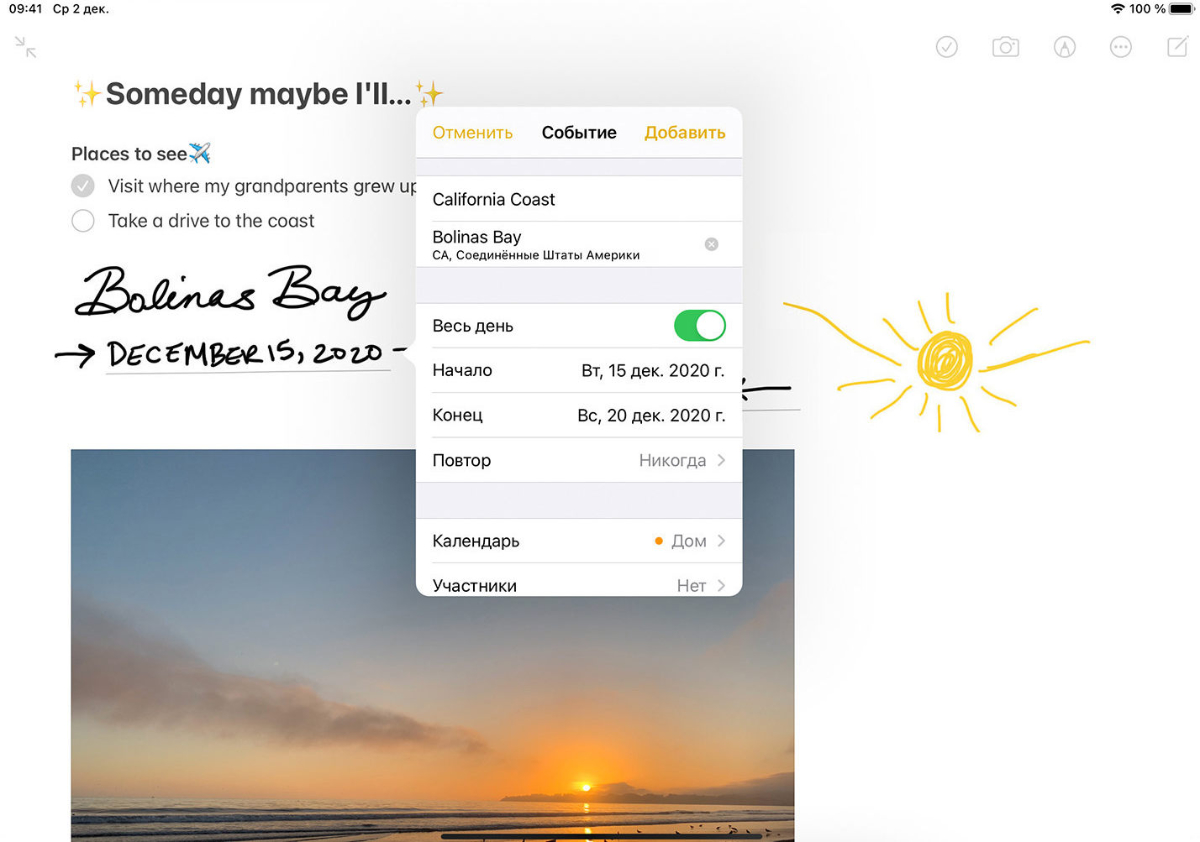
1. «Заметки»
Удобное приложение для хранения списков, мыслей, изображений, ссылок, необычных идей, рукописных заметок и необходимых документов. Оно через iCloud синхронизирует всю информацию между гаджетами, а потому пользователь в любой момент может внести коррективы или же посмотреть свои записи.
Приложение позволяет делиться заметками и папками с другими пользователями, предоставляя им разрешение на просмотр и редактирование. Оно даёт возможность организовать совместную работу над какой-либо информацией со своими одноклассниками, одногруппниками, сотрудниками и коллегами.
Программа отлично работает с Apple Pencil — умным инструментом для рисования и письма. Карандаш моментально реагирует на каждое прикосновение, что позволяет создавать чёткие и ровные линии, делать записи от руки, составлять схемы и другие визуальные элементы по своему желанию.
Загрузить «Заметки» из App Store (бесплатно)
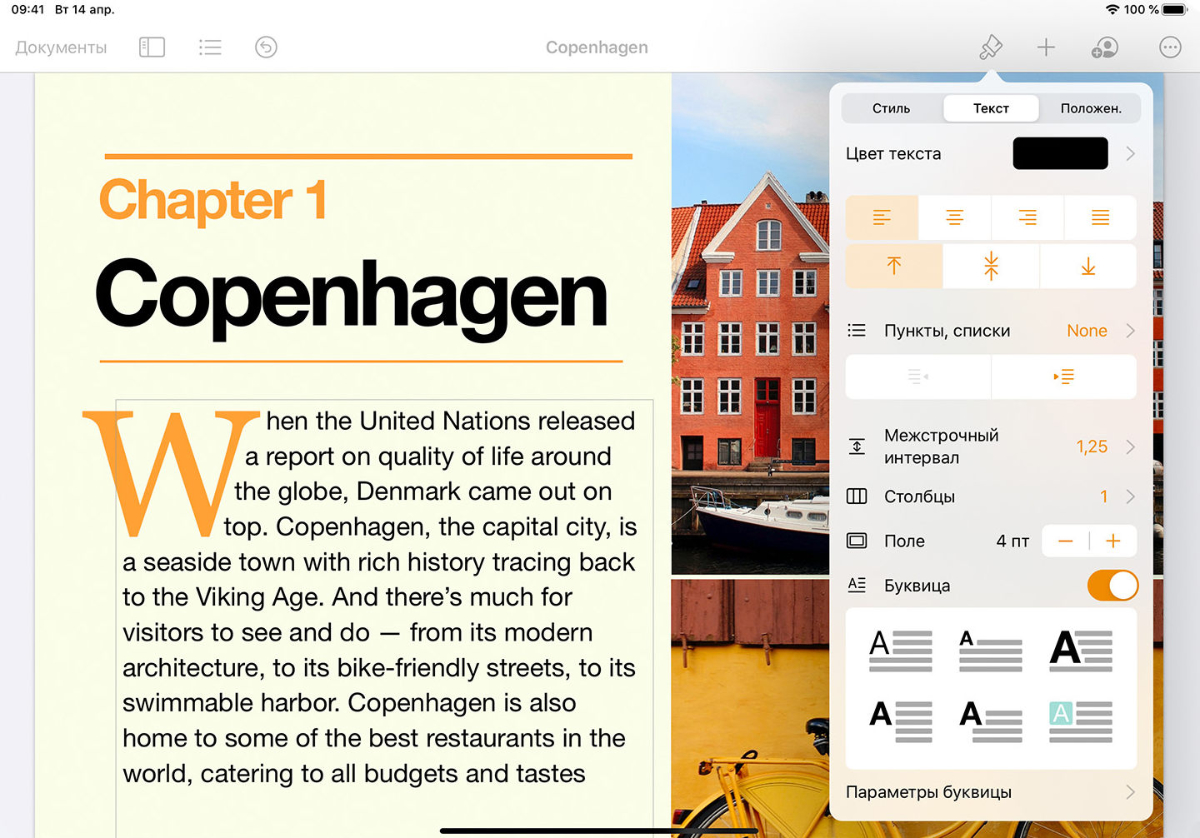
2. Pages, Numbers, Keynote
Бесплатные офисные приложения Apple для создания хорошо структурированных текстовых документов, привлекательных электронных таблиц и интересных презентаций. Pages, Numbers и Keynote имеют схожий минималистичный интерфейс и предоставляют функции в удобном для восприятия формате.
Pages, Numbers и Keynote — незаменимые помощники не только для школьников и студентов, но ещё и для преподавателей. В этих приложениях есть подсказки, которые помогут новичкам быстро изучить пользовательский интерфейс и использовать инструменты с максимальной эффективностью.
- Загрузить Pages из App Store (бесплатно)
- Загрузить Numbers из App Store (бесплатно)
- Загрузить Keynote из App Store (бесплатно)
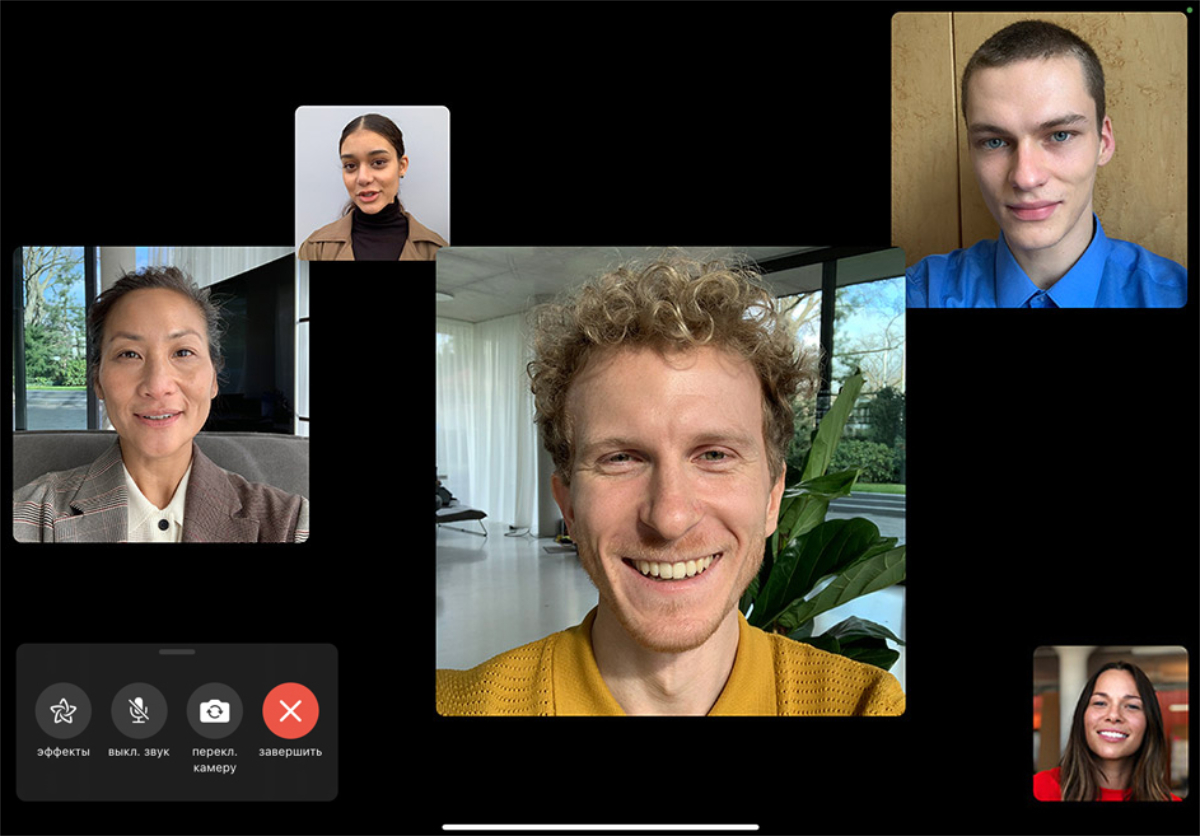
3. FaceTime
Удобная платформа, которая позволяет общаться с коллегами, друзьями и близкими людьми из любой точки мира. Приложение поддерживает до 32 человек в одном групповом видеовызове. Оно отлично подходит как для организации презентаций, так и для удалённого учебного процесса.
Приложение позволяет совершать как аудио-, так и видеозвонки. Во время разговора пользователь может использовать фронтальную и основную камеры, чтобы показать то, что находится рядом. Также можно применять эффекты, добавлять стикеры и эмоции.
Совершить звонок по FaceTime так же просто, как и открыть само приложение, — для этого достаточно нажать «+» в углу и выбрать необходимый контакт. Отдельного внимания также заслуживает и стабильность подключения, которая выгодно отличает фирменный сервис Apple от других подобных решений.
Загрузить FaceTime из App Store (бесплатно)
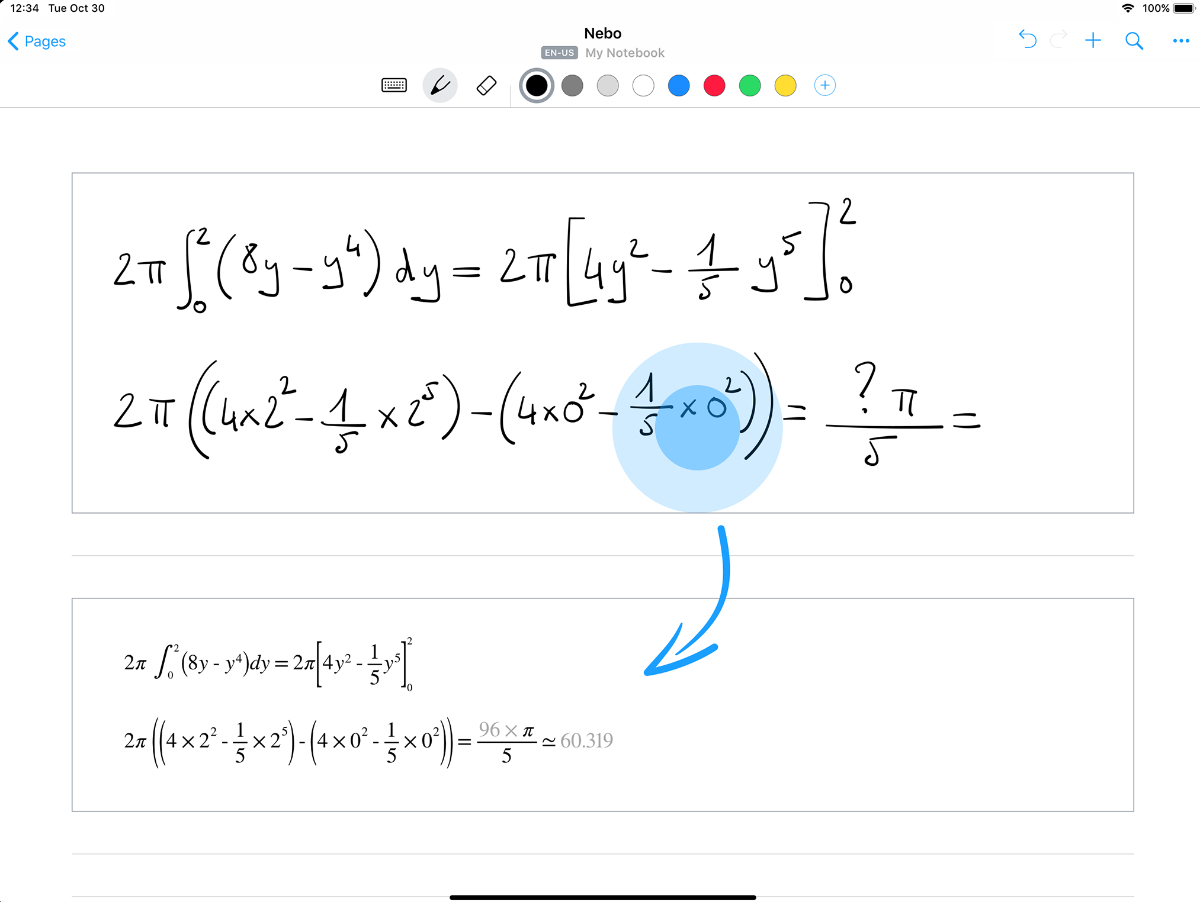
4. Nebo
Приложение для рукописного ввода и создания заметок поддерживает 66 языков и работает с Apple Pencil. Оно позволяет записывать математические уравнения, рисовать свободные элементы, редактировать и структурировать профессиональные документы, создавать интерактивные диаграммы и многое другое.
Nebo использует весь потенциал рукописного текста наравне с печатным. Приложение сможет распознать даже самый нечитаемый почерк и перевести его в цифровой вид. А потому это — незаменимый помощник для студентов и школьников, которые не обладают каллиграфическим письмом.
Загрузить Nebo из App Store (бесплатно + встроенные покупки)
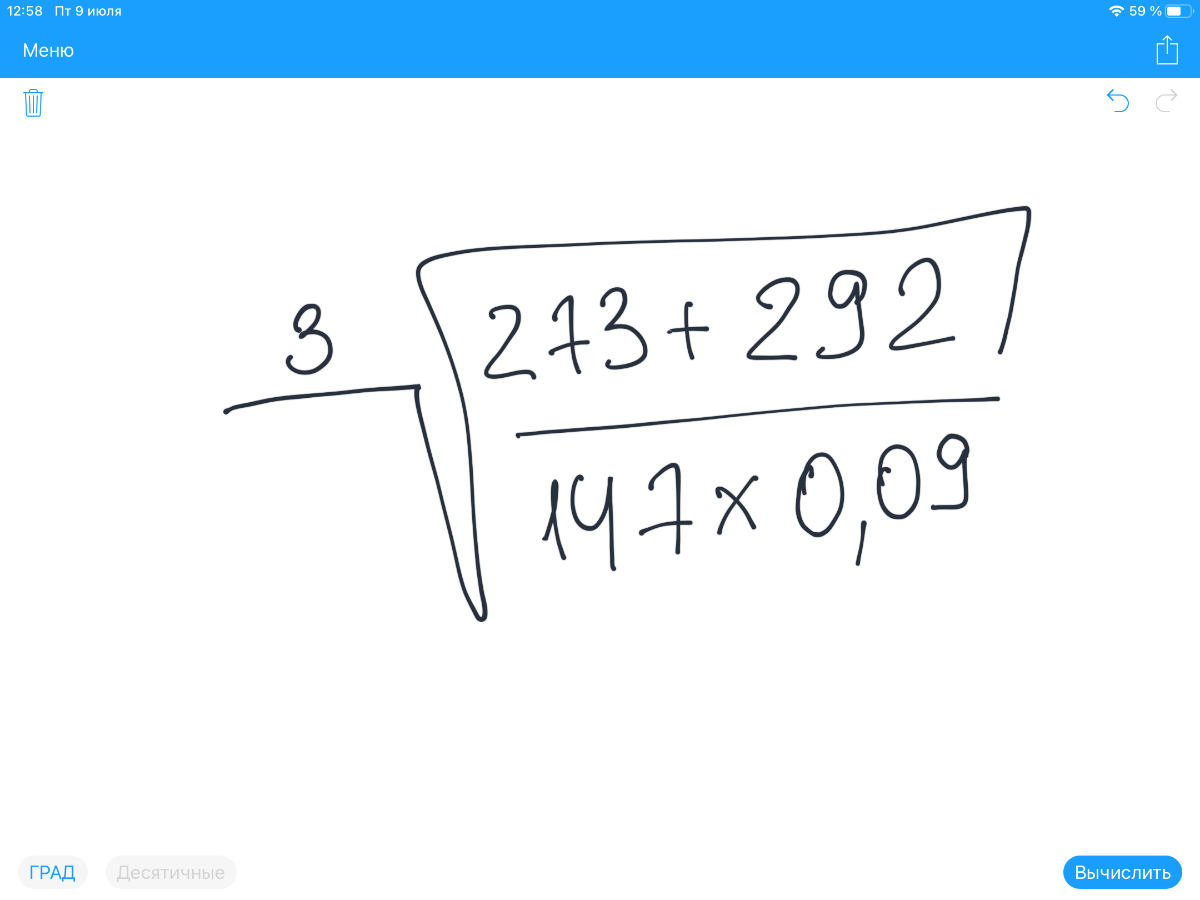
5. MyScript Calculator
Идеальное приложение для тех, кто привык решать математические уравнения в блокноте. Система распознавания рукописного ввода позволит записать задачу, а программа вычислит результат. Для работы удобно использовать Apple Pencil, так как с его помощью проще перенести на виртуальный лист необходимый пример.
У приложения простой и понятный интерфейс. Оно поддерживает основные математические операции, тригонометрические функции, степени, корни, логарифмы, константы и многое-многое другое. Эта программа сумеет удовлетворить даже самые требовательные запросы школьников, студентов и профессионалов.
MyScript Calculator превратит математику в увлекательное занятие. Такой метод ввода непременно понравится даже детям и их родителям — с помощью приложения можно привить любовь к цифрам и развить интеллектуальные способности ребёнка, ведь рисовать уравнения на экране намного интереснее, чем в тетради.
Загрузить MyScript Calculator из App Store (279 ₽)
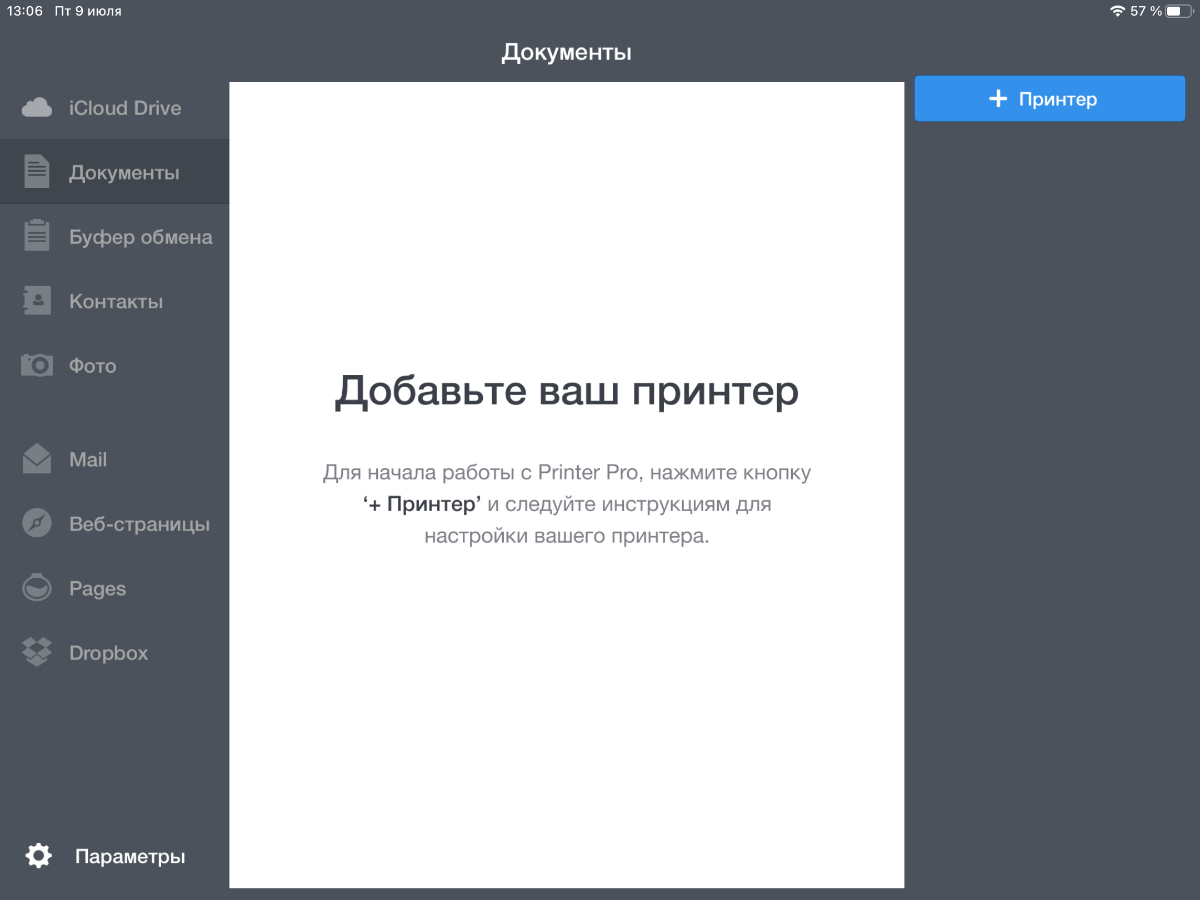
6. Printer Pro
Приложение, которое позволяет легко печатать документы с iPad прямо по беспроводной сети. Принтеры с поддержкой AirPrint или Wi-Fi автоматически подключаются к программе. Для проводных устройств сначала нужно загрузить специальный компаньон на компьютер, к которому подключён принтер.
Printer Pro позволяет печатать что угодно, включая билеты, электронную почту, веб-страницы, офисные документы, контакты, фотографии, файлы из облачного хранилища или буфера обмена и многое другое. Диалоговое окно дополнительных действий в считанные секунды отправит необходимые файлы на печать.
Printer Pro поддерживает различные форматы и приложения, включая PDF, TXT, JPG, GIF, Word, Pages, Numbers, Keynote и так далее. Разработчики рекомендуют перед установкой программы скачать её бесплатную версию Printer Pro Lite, чтобы убедиться в совместимости принтера и полноценного Printer Pro.
Загрузить Printer Pro из App Store (649 ₽)
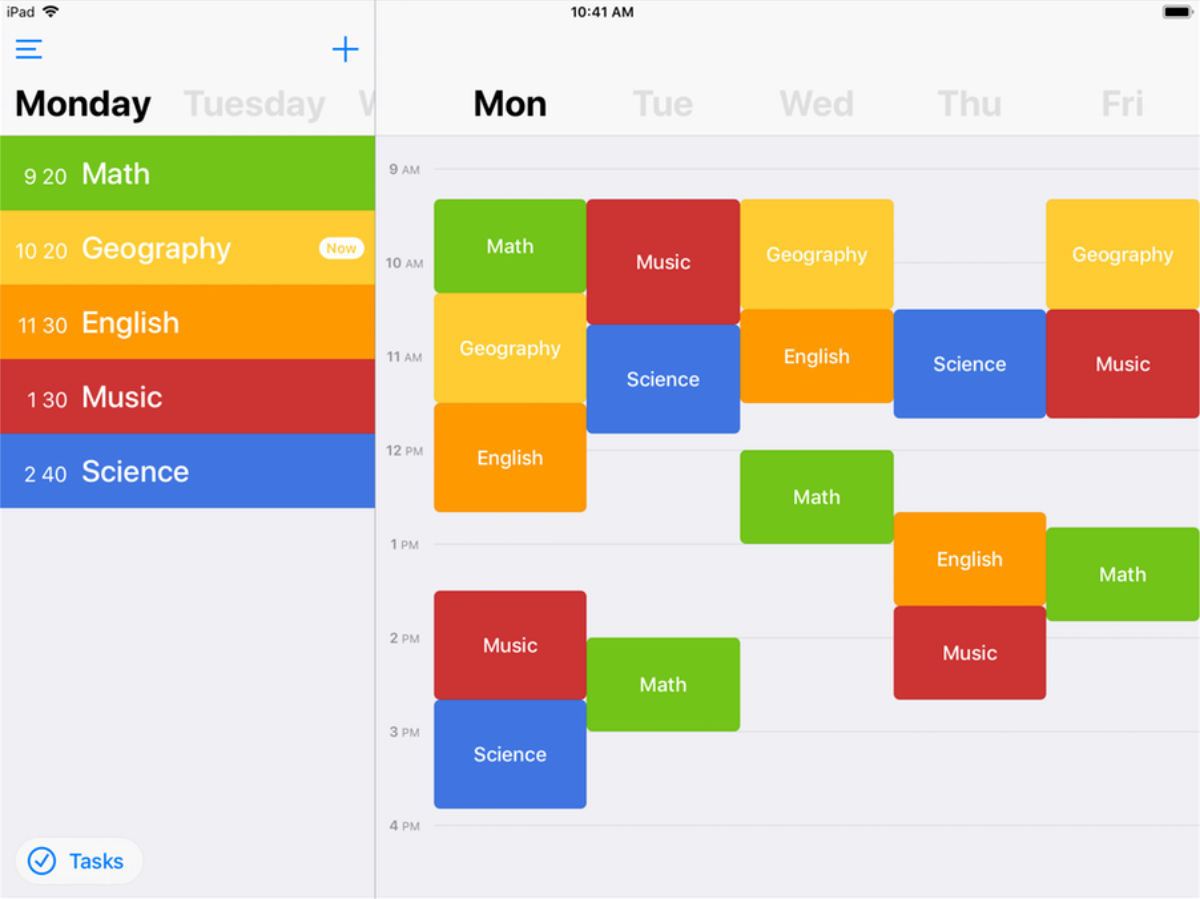
7. Class Timetable
Популярное приложение для планирования расписания, которое также уместило в себе возможности бумажного органайзера. Class Timetable поможет школьникам и студентам отслеживать занятия и с лёгкостью добавлять события, задания, выходные и праздничные дни в своё недельное расписание.
Пользователи Class Timetable могут импортировать или экспортировать листы задач, проектные документы и другие файлы. iCloud синхронизирует все текстовые документы между устройствами Apple, что позволяет пользователю в любой момент проверить своё расписание и узнать задания по предметам.
У приложения простой и удобный интерфейс, а потому понадобится всего несколько минут, чтобы приступить к работе. Class Timetable будет отправлять напоминания о предстоящих экзаменах и даже выключит свои уведомления во время занятий, что положительно отразится на успеваемости.
Загрузить Class Timetable из App Store (бесплатно + встроенные покупки)
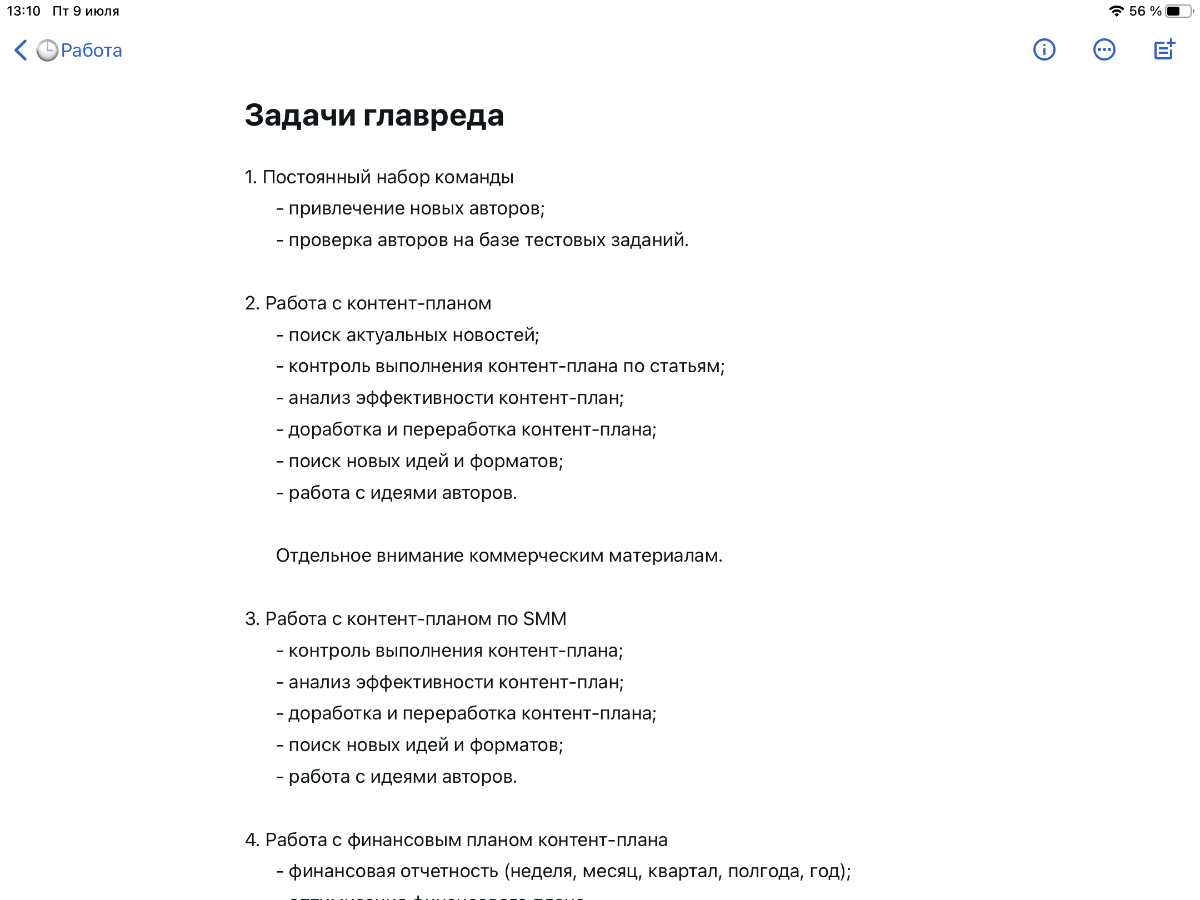
8. Simplenote
Удобное приложение для создания и редактирования заметок. Simplenote не обладает слишком широким функционалом, и в этом его главное преимущество. Эта программа — цифровой вариант обычных записных книжек или дневников. Она поможет пользователям сохранить информацию в надёжном месте.
Интерфейс Simplenote предельно понятен: в нём нет записных книжек, прикреплённых изображений или списка продуктов — только блокнот и пользователь. Приложение идеально подходит тем, кому нужен простой способ упорядочить случайные заметки в одном месте и синхронизировать их между устройствами.
Загрузить Simplenote из App Store (бесплатно)
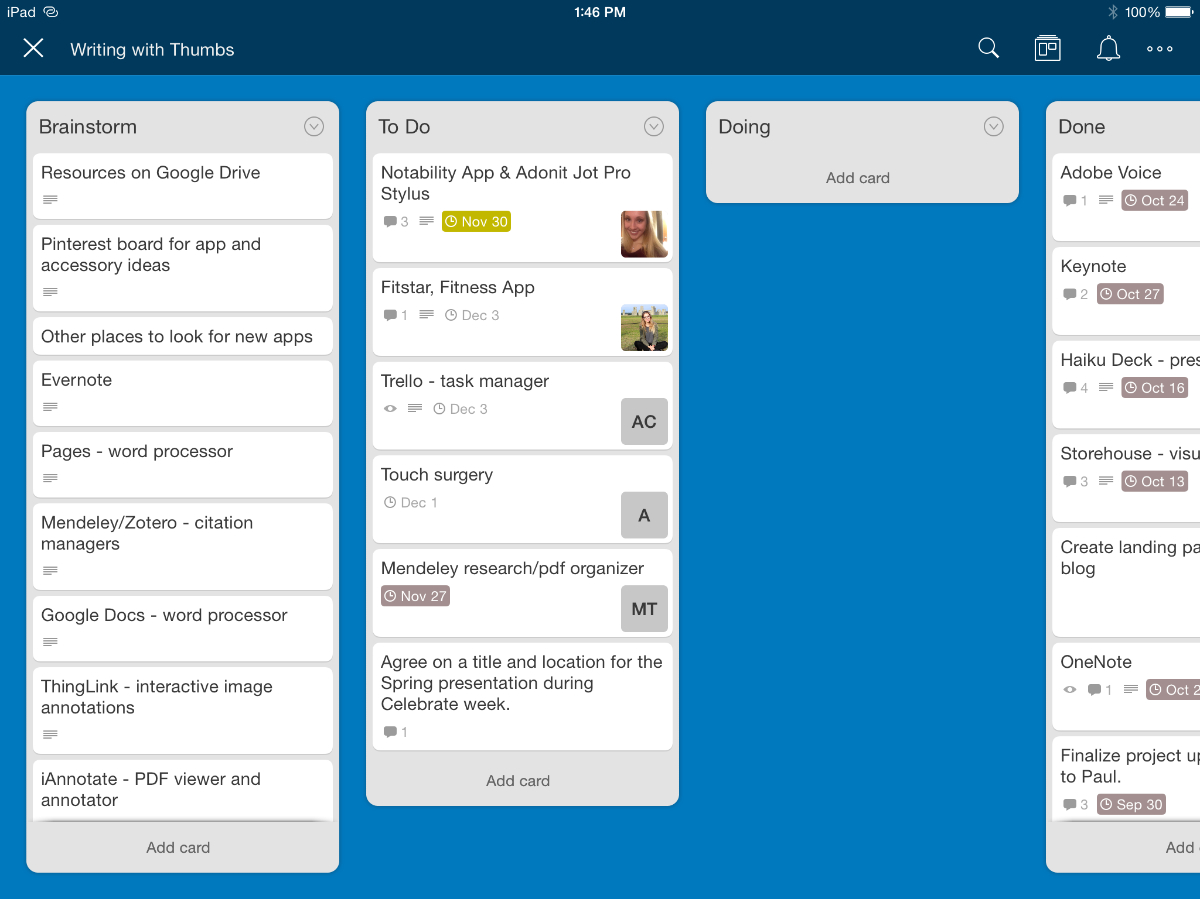
9. Trello
Популярный инструмент для управления проектами и совместной работы в рамках команды. Trello состоит из рабочих досок отдельно под каждый проект со списками по направлениям. В них входят карточки, которые содержат вложения и заметки, — они могут перемещаться из одного столбика в другой.
Приложение настолько универсальное, что может быть использовано для организации работы команды практически в любом из направлений деятельности. Конечно, оно подходит не только для профессиональной деятельности, но и для образовательного процесса в классе и за его пределами.
Trello поможет записать школьное расписание, а также зафиксировать задания. Оно даст возможность составить план выполнения курсовой или другой творческой работы. В полной мере оно раскрывается при одновременном использовании с другими учащимися, которые могут работать над одним проектом.
Загрузить Trello из App Store (бесплатно + встроенные покупки)

10. Microsoft Office
Популярное многоцелевое приложение для работы с офисными документами: текстом, таблицами, презентациями, а также заметками и не только. С помощью одного только Microsoft Office можно закрыть весь перечень вопросов, который связан с ними без необходимости установки дополнительного софта.
Отдельного внимания заслуживает встроенный в приложение сканер. Он даёт возможнось перевести в электронный вид любые бумажные документы. Более того, он автоматически распознаёт таблицы для дальнейшего взаимодействия с ними: расчётов с использованием формул, формирования графиков.
С помощью Microsoft Office с офисными документами можно работать в совместном режиме. Что интересно, при этом коллеги или сотрудники могут использовать соотвествующие приложения на любых устройствах, которые для них удобны в данных момент времени.
Загрузить Microsoft Office из App Store (бесплатно)
Что ещё попробовать:
- Annotable — многофункциональное приложение для аннотации фотографий. С помощью него можно выделить на них необходимые элементы и добавить объяснение.
- PDF Expert 7 — быстрый, интуитивный и крайне функциональный редактор для файлов формата PDF, который пригодится в профессиональной и образовательной деятельности.
- Notebook — приложение для создания простых заметок, которые могут содержать не только текст, но и изображения, аудиозаписи, контрольные списки и любой другой контент.
- Explain Everything Whiteboard — уникальная доска для совместной работы, которая будет особенно полезной при удалённой профессиональной деятельности или учёбе. Она даёт возможность размещать на себе буквально всё.
- 24me — персональный ассистент, который справится с планированием дел, записью ежедневных заданий, формированием профессиональных графиков и хранением записей.
Цены, указанные в статье, актуальны на момент публикации материала и могут меняться с течением времени.
В этой статье мы расскажем как вы можете скачать и установить платные или взломанные игры и приложения для своего iPhone или iPad. После установки скачанного файла его необходимо активировать через специальное меню настроек. В этой инструкции вы узнаете, как это правильно сделать, чтобы полноценно наслаждаться контентом.


Инструкция
1. Запустите приложение «Настройки» на своём iPhone или iPad.
2. Перейдите в раздел «Основные», а затем в раздел «Управление устройством». Он должен появиться в настройках после установки игры или приложения из Free iOS.
3. Выберите корпоративного разработчика, чью программу вы хотите активировать, и нажмите «Доверять» во всплывающем окне.
4. Готово! Разработчик обозначен как надёжный, поэтому теперь вы можете устанавливать все его программы без необходимости каждый раз разрешать доступ к устройству.
Как установить неофициальные приложения на iOS без джейлбрейка
Ты устал ждать выхода джейлбрейка? Хочешь устанавливать сторонние приложения не из App Store на свой iPhone или iPad? Есть решение. Zestia – аналог Cydia с неофициальными программами, которые работают на устройствах без джейлбрейка.
Кроме того, в приложении имеется некоторый перечень взломанных приложений с бесконечными внутриигровыми покупками, что не поощряется разработчиками.
Внимание: приложение – неофициальное (китайское), поэтому ты делаешь это на свой страх и риск.
Как поставить
Этап 1. Открой в Safari эту ссылку и нажми кнопку «Install Zestia».
Этап 2. Подтверди установку соответствующего профиля.
Этап 3. На твоем рабочем столе появится новая иконка Zestia – открывай программу.
Этап 4. Выбирай интересующее тебя приложение, устанавливай его.
Этап 5. Теперь вернись в Настройки, зайди в раздел «Основные» –> «Профили» и нажми на имя разработчика этого приложения в списке.
Этап 6. С уверенностью жми «Доверять».
Этап 7. Наслаждайся новым неофициальным приложением!
Как скачивать приложения без App Store
Как работают такие «магазины» приложений? Все очень просто: при помощи программы для корпоративных разработчиков они устанавливают на устройство любого желающего пользователя свой контент. Подобной программой, например, пользуется «Сбербанк» — он выдает своим сотрудникам iOS-устройства с установленным корпоративным профилем для того, чтобы они имели доступ к программам, доступным для внутреннего пользования.
Как это вообще возможно? При загрузке любого приложения из App Store на iPhone или iPad появляется .ipa файл, который подписывается вашей учетной записью, чтобы его нельзя было запустить на другом устройстве (например, чтобы вы после покупки игры не могли «передать» ее другу бесплатно). Сторонние «магазины» как раз занимаются тем, что подписывают эти файлы под своей учетной записью. Но чтобы эти приложения можно было установить, на iPhone или iPad необходимо установить специальный профиль, который подтвердит, что на вашем устройстве можно использовать данные .ipa файлы. Собственно, пользователи делают это сами. После этого они, довольные, бегут скачивать бесплатные программы на свои iPhone и iPad.

Изначально стандартная версия Sideload была совместима только с Mac и только при условии установки пакета Xcode. Это сильно ограничивало круг пользователей, которые могли в полной мере прочувствовать открывшиеся перед ними возможности. Решением стал выпуск утилиты Cydia Impactor, специально подготовленный для установки приложений на iOS. Этот программный продукт обеспечивает загрузку IPA-файлов на iPhone, iPad и iPod Touch с персональных компьютеров под разными операционными системами. Программа позволяет iOS устанавливать приложения не из App Store.
Установка программ на iPhone в обход AppStore без джейлбрейка
Если ваш ПК поддерживает macOS, Windows, Linux (32-bit) и Linux (64-bit), то Cydia Impactor точно будет работать. Проверьте, не требуется ли обновление iTunes. Если требуется, то выполните обновление до самой последней версии.
Алгоритм использования Cydia Impactor подскажет вам, как скачать приложения без App Store и, как установить приложение на iPad и iPhone. Примечательно, что таким образом, можно установить приложения ipa для iPhone на iPad (есть утилиты предназначенные только для смартфонов Apple):
- Загружаем Cydia Impactor, воспользовавшись данной ссылкой.
- Скачиваем IPA-файл приложения, который планируем загрузить на свое мобильное устройство.
- Выполняем подключение гаджета к ПК. Как только на экране появится вопрос о том, можно ли доверять данному ПК, жмем «Доверять».
- Запускаем Cydia Impactor, который загрузили в самом начале.
- В открывшемся окне со списком доступных устройств и дисков выбираем подсоединенный гаджет.
- Переносим IPA-файл в окно программы.
- Далее при запросе вводим логин и пароль вашей учетной записи Apple ID.
- После появления Apple Developer Warning жмем «ОК».
- Далее все происходит без нашего участия (конечно, при условии, что все предыдущие шаги были выполнены корректно). Утилита подготовит файлы и закачает IPA-файл на девайс.
- Заходим в раздел «Настройки» iPhone или iPad. Потом идем в подраздел «Основные», затем в подраздел «Управление устройством».
- Выбираем девелоперский сертификат и жмем «Доверять» два раза.
Подобным образом происходит установка платных приложений без джейлбрейка, установка игр на iPad
Читайте также:


